Shaxda tusmada
Tursporing data gudaha MS Excel run ahaantii waa mid ka mid ah hawlaha ugu badan ee ay qabtaan isticmaalayaasha Excel. Runtii, waxaa jira siyaabo badan oo loogu rogo safafka tiirarka MS Excel . Maqaalkan, waxaan ku tusi doonaa dhowr habab oo fudud oo waxtar leh oo leh tusaalooyin ku habboon iyo sharraxaad sax ah
Sawirka soo socdaa wuxuu muujinayaa waxa aan dhab ahaantii ku sameyneyno maqaalkan.

Soo deji Buug-hawleedka Ku-dhaqanka >
>Waxaad ka soo dejisan kartaa buug-barashada xidhiidhka hoose
>5 Hababka waxtarka leh ee loogu beddelo safafka tirooyinka Excel >>
Anagoo u malaynayna in aanu hayno xog-ururinta oo soo bandhigaysa natiijooyinka sannadka-xilliga ah ee ardayda qaarkood. Waxaan rabnaa inaan safka xogtan u beddelno tiirar si loo soo bandhigo wanaagsan. Qaybaha soo socda, waxaan ku tusi doonaa 5 hab oo tayo sare leh si loo fuliyo hawshan.

1. Adeegso Amarka Gaarka ah ee paste oo isku xidhka > Ugu beddel safafka tirooyinka
>Waxaan u isticmaali karnaa amarka fudud Paste Special amarka laba siyaabood oo hoos lagu sharraxay. 12> 1.1 Isticmaalka Ku dhaji Amarka Gaarka ah > > Habkani waa mid degdeg ah oo fudud, laakiin kuma habboona hababka soo noqnoqda. Si kastaba ha ahaatee, aynu aragno habkani sida uu u shaqeeyo.Tallaabooyinka:
- Marka hore, dooro tirada unugyada ( B4:I9) aad rabto in aad transpose. >>>>>>>>>
- ka bacdi riix-guji iyo Copy . Waxa kale oo aad isticmaali kartaa kiiboodhkashortcut Ctrl+C halkii. >
 >> >
>> > - Dooro goobta unugga ( B11) halka aad ugu dambayn rabto soo saarida
- >
- Paste Special menu wuu furmayaa. Calaamadee Transpose sanduuqa jeegga.
Haddii kale, waxaad sidoo kale furi kartaa Paste Special menu addoo isticmaalaya kiiboodhka gaaban Ctrl+Alt+V .
16>

- >
- Riix OK . >
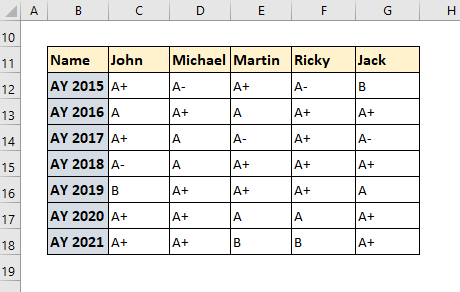 >
> Marka, annaga waxay soo saareen transported xogta laga sameeyay xogtayada bilowga ah.
> Wax badan ka sii akhri: U beddel safaf badan oo koox ah una beddel tiirarka Excel. >1 , kuma beddeli doono xogta la gudbiyay. Markaa, waxaan u baahanahay qaab isku xira wax soo saarka iyo xogta bilowga ah oo u cusbooneysiin doonta si waafaqsan. Iyadoo la raacayo tillaabooyinka hoose, aan aragno sida tan loo sameeyo.
Tallaabooyinka:
- Dooro kala duwanaanshaha unugyada aad rabto ( B4:I9<2)>) > Ctrl+C > Dooro goobta la rabo 1>Paste Link .
>

Xogta cusub waxay hadda joogtaa inta u dhaxaysa unugyada B11:I16 . Weli lama gudbin Waxaan hadda ku xidhnay xogtayada asalka ah. Taas waxaa weheliya, waan aragnaain qaabka sidoo kale meesha ka baxay. Waa inaad dib u habaysaa qaabka ilaa aad rabto inuu baxo mooyaane!
>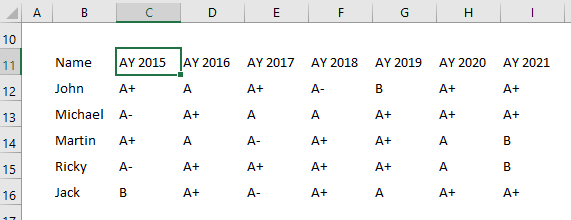 >
> - > 15>Fur Excel's Find and Bedel sanduuqa wada-hadalka. Ama, taabo Ctrl+H halkii oo hel Beddel Tab si toos ah
>> - Paste Special menu wuu furmayaa. Calaamadee Transpose sanduuqa jeegga.
- >Beddel dhammaan “ = ” xarfo leh " abc " ama xarfo kasta oo aan ku jirin xogta xogta > Guji Beddel Dhammaan . >>>
 > 3>
> 3> Waxay u ekaan kartaa in aanu waynay xogtayada cusub! Saddex tilaabo oo kale ayaanu ka dambaynaynaa shaxda xogta la beddelay.

- Dooro xogtayada cusub oo taabo Ctrl+C > Dooro meel ( K4 )) si aad ugu dadaasho wax soo saarka >
- Riix Ctrl+Alt+V > Calaamadee Transpose Checkbox. >>
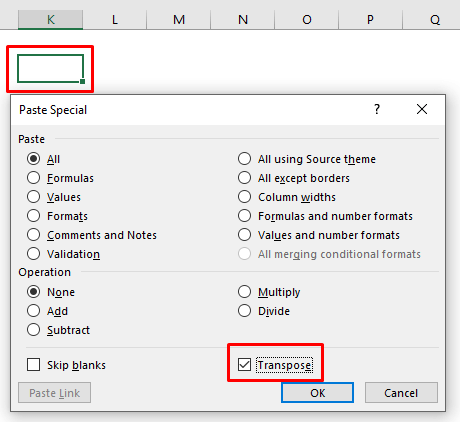 >
>
- >
- Riix OK .
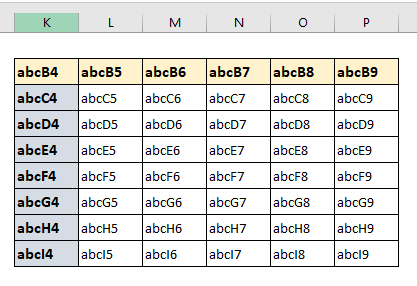 >
>
- >
- Ka dooro shaxda K2:P9 > Riix Ctrl+H oo hel Beddel Tab . >
- > Ku beddel mid kasta “ abc ” by “ >> > Riix Beddel Dhammaan . >>>>
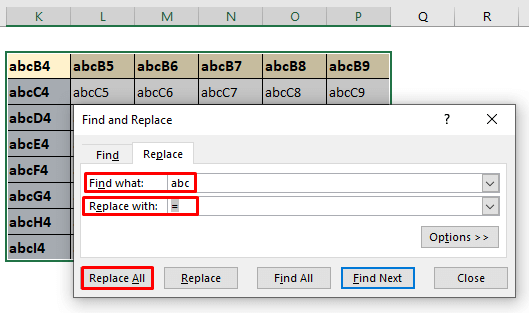 >>> Ugu dambayntii, waxaanu soo saarnay xogta aannu doonayno isku xidhka iyo habaynta xogta >
>>> Ugu dambayntii, waxaanu soo saarnay xogta aannu doonayno isku xidhka iyo habaynta xogta > 29>
Waa in la ogaadaa in haddii aad bedesho wax gelinta xogta asalka ah, xogta la gudbiyay sidoo kale way isbeddeli doontaa. Fiiri sawirka halkan ku lifaaqan
 >
>
function aad bay u fududahay in loo isticmaalo qaab firfircoon oo firfircoon MS Excel 365 . Waxaad u isticmaali kartaa noocyo kale iyo sidoo kale hab ka duwan. Waxaan ku tusi doonaa qaybtan.
> >> 2.1 Adeegso TRANSPOSE function as a Dynamic Array > >Tallaabooyinka> Dooro goobta ( B11 )) meesha aad dhigayso wax soo saarka aad rabto dhamaadka >
=TRANSPOSE(B4:I9) >
- >
- Dabadeed taabo Enter >
 > Ugu dambayntii, waannu helnay. waxay soo saartay xogta la soo gudbiyay, laakiin waxay lumisay qaabka xogtayada.
> Ugu dambayntii, waannu helnay. waxay soo saartay xogta la soo gudbiyay, laakiin waxay lumisay qaabka xogtayada. 
Waa in la ogaadaa in TRANSPOSE shaqadu ay firfircoon tahay oo macnaheedu yahay haddii aad wax bedesho. Qaybta xogta asalka ah, waxay si toos ah u cusbooneysiin doontaa soo-saarka la wareejiyay.
2.2 Isticmaal TRANSPOSE Function leh Ctrl+Shift+Enter
Haddii aadan haysan MS Office 365 oo ay tahay inaad la shaqeyso noocyadii hore ee MS Excel beddelkeeda, waxaad wali la shaqayn kartaa TransPOSE function. Laakiin markan waxa ay kuu noqon doontaa waxoogaa dabacsanaan ah.
>Xaaladdan, waa inaad marka hore tirisaa inta tiir iyo saf ee ku jira xogta asalka ah >Xeerka guud waa in haddii xogta gelinta ay leedahay X saf iyo Tiirarka Y , xogta wax-soo-saarka waxay yeelan doontaa saf iyo X tiirarka .
Xaaladdan oo kale, tusaaleheenu wuxuu leeyahay 8 tiir iyo 6 saf gudahawadarta
> Tallaabooyinka: >- > Dooro unugyo kala duwan oo random ah oo leh 6 tiir iyo 8 saf. >>Ku qor caanaha soo socda:
=TRANSPOSE(B4:I9) > - Riix Ctrl+Shift+Enter ama, si fudud u taabo Geli haddii aad tahay isticmaale MS 365 . >>

Ugu dambayntii, waxaan helnay xogta la beddelay. Eeg barta caanaha. Xirmooyinka curdanka ah ayaa tilmaamaya in tani ay tahay qaacido habaysan.

Ka sii akhri: Sida loo beddelo Array ee Excel 0> Akhris la mid ah >>
- >>
- >Sida Loo Bedelo Saf Kasta ee Safka Excel (2 Hababka Fudud)
> 3. Isticmaal si toos ah & amp; Waxa aanu u rogi karnaa safafka tiirarka laba tilaabo anagoo isku darka INDIRECT iyo CINWAANKA shaqooyinka.
0> 1 in, ku qor qaacidada soo socota: =INDIRECT(ADDRESS(COLUMN(B4)-COLUMN($B$4)+ROW($B$4), ROW(B4)-ROW($B$4)+COLUMN($B$4))) 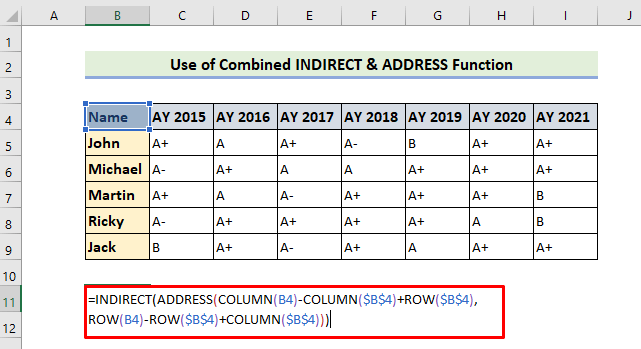
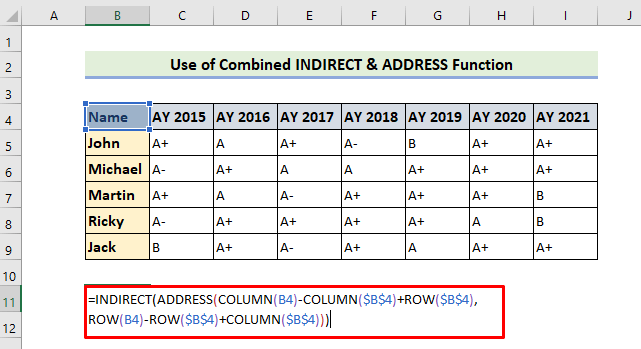
- Riix Enter . >>
Sidaas darteed waxaan ku helnay hab-samaynta xogta, laakiin mar labaad, waa inaan u qaabaynnaa xogta wax-soo-saarka. tanHabka waa in aad wax ka beddeli kartaa xogta la gudbiyay adiga oo aan bedelin dhammaan xogta la dhigay.
In ka badan ka akhriso: U beddel safaf badan oo koox ah una beddel tiirarka Excel >>
> 4. Adeegso Qalabka Wayddiinta Awoodda ee Excel si aad Safaf badan ugu beddelato Tiirarka
Query Query waa aalad runtii wax ku ool ah oo si dhakhso leh xogta ugu beddelo Excel. Markan, waxaanu tusin doonaa tillaabooyinka gudbinta xogta anagoo adeegsanayna Query Query . xogta dejinta oo tag Data tabka > Hel & Beddel Xogta > Sadka/Range . >

- Power Query Editor sanduuqa wada hadalka ayaa furmaya > Dooro Beddel tabka. >>
- Dooro U adeegso madax-madaxeed sida safka koowaad . >
>  >
>
- Kadib guji Transpose . >>
 >
>
- >
- Kaddib dooro Isticmaal safka koowaad sida madax-madaxeed . 17>
- Tag Faylka > Xir & Load . >

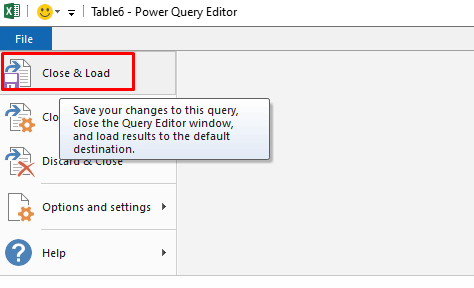 >
> Tafatiraha Awoodda Sanduuqa wada-hadalka waa la xidhi doonaa oo sidaas awgeed, xaashi cusub oo ka kooban xogta la gudbiyay ayaa noqon doonta lagu shubay buugga shaqada 5. Isticmaalka Excel VBA Macros si loogu beddelo safafka tiirarka > 11>
VBA macros sidoo kale waxay caawisaa u rogida safafka tiirarka xaashida shaqada. Qaybtan, waxaan ku tusi doonaa sida loola shaqeeyo Makros VBA si loogu beddelo safafka tiirarka MS Excel. >
>> Tallaabooyinka: > >
- Koobi kan soo socda VBA macros oo kaliya ku dheji iyaga gudaha Daaqadda Module >.
7146
- kadib taabo F5 si aad u socodsiiso macros VBA> Dooro dhammaan xogta oo dhan oo taabo OK . >

- Dooro meesha aad ugu danbayn rabto inaad dhigto wax soo saarka la rabo.

Ugu danbayntii, safafka waxaanu u badalnay tiirar anagoo adeegsanayna VBA macros .
> >
> Akhri wax dheeraad ah: Excel VBA: U beddelo safaf badan oo koox ah una beddelo tiirarka
> Gabagabo >
Haddaba akhristayaasha qaaliga ah, waxaan ka wada hadalnay shan farsamo in safafka loo rogo tiirarka Excel. Waxaan rajeynayaa inaad ka heli doonto casharradan mid qalabaysan. Intaa waxaa dheer, buuga shaqada ayaa kuu diyaar ah inaad soo dejiso oo aad naftaada ku tababarto. Si kastaba ha ahaatee, haddii aad hayso wax su'aalo ah, faallooyin ah, ama nooc kasta oo falcelin ah, fadlan ha ka waaban inaad igu soo ogeysiiso sanduuqa faallooyinka.

